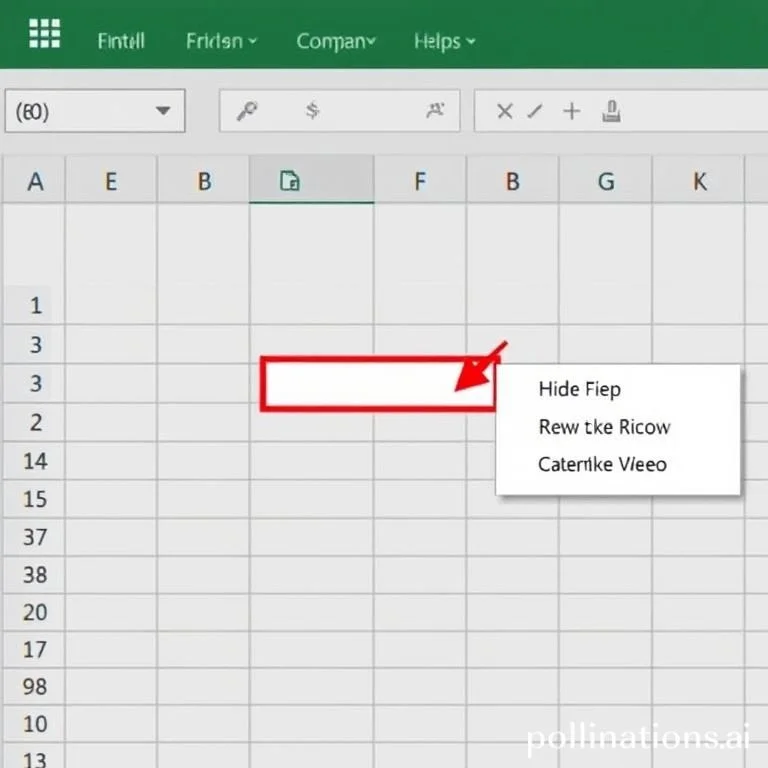
엑셀에서 옵션 버튼을 효과적으로 관리하는 것은 데이터의 시각적 정리와 워크시트 가독성을 높이는 핵심 요소입니다. 특히 행을 숨김 처리할 때 관련된 옵션 버튼도 함께 숨기는 기능은 전문적인 엑셀 활용에서 매우 중요한 기술입니다. 이 글에서는 엑셀 옵션 버튼을 효율적으로 숨기고 관리하는 다양한 방법을 체계적으로 알아보겠습니다.
엑셀 옵션 버튼 숨기기 기본 개념
엑셀의 옵션 버튼은 사용자가 여러 선택지 중 하나를 선택할 수 있도록 해주는 중요한 폼 컨트롤입니다. 하지만 데이터가 복잡해지거나 특정 행을 숨김 처리해야 할 때, 관련 옵션 버튼도 함께 숨겨야 하는 경우가 많습니다. 일반적으로 행을 숨길 때 삽입된 옵션 버튼은 자동으로 숨겨지지 않기 때문에, 별도의 설정 작업이 필요합니다. 이러한 문제를 해결하기 위해서는 옵션 버튼의 속성을 조정하거나 매크로를 활용하는 방법이 있습니다. 올바른 설정을 통해 마이크로소프트 엑셀의 효율성을 크게 향상시킬 수 있습니다.
ActiveX 컨트롤 옵션 버튼 숨김 설정
ActiveX 컨트롤로 생성된 옵션 버튼을 행과 함께 숨기는 가장 직접적인 방법은 속성창에서 배치 옵션을 변경하는 것입니다. 먼저 숨기고자 하는 옵션 버튼을 선택한 후, 개발 도구 탭에서 속성 버튼을 클릭합니다. 속성창이 열리면 배치 텍스트 상자를 찾아 값을 2로 변경해야 합니다. 이 설정을 통해 옵션 버튼이 셀과 함께 이동하고 크기가 조정되며, 행이 숨겨질 때 버튼도 자동으로 숨겨지게 됩니다.
- 개발 도구 탭이 보이지 않는 경우 파일 옵션 리본 사용자 지정에서 활성화해야 합니다
- 속성 변경 전에 반드시 디자인 모드를 활성화해야 정상적으로 작업할 수 있습니다
- 배치 값 2는 셀과 함께 이동하고 크기 조정을 의미하는 중요한 설정입니다
- 변경 후에는 속성창을 닫고 디자인 모드를 해제하여 정상 작동을 확인해야 합니다
폼 컨트롤 옵션 버튼 관리 방법
폼 컨트롤로 생성된 옵션 버튼의 경우 ActiveX 컨트롤과는 다른 접근 방식이 필요합니다. 폼 컨트롤 옵션 버튼을 마우스 오른쪽 버튼으로 클릭하면 나타나는 컨텍스트 메뉴에서 컨트롤 서식을 선택합니다.
| 설정 항목 | 권장값 | 효과 |
|---|---|---|
| 개체 위치 | 셀과 함께 크기 및 위치 변경 | 행 숨김 시 자동 숨김 |
| 개체 보호 | 체크 해제 | 편집 가능 상태 유지 |
| 인쇄 개체 | 선택적 체크 | 인쇄 시 포함 여부 결정 |
| 개체 고정 | 체크 해제 | 유연한 위치 조정 가능 |
매크로를 활용한 자동 숨김 기능 구현
보다 고급 사용자를 위한 방법으로는 VBA 매크로를 활용하여 옵션 버튼의 자동 숨김 기능을 구현하는 것입니다. 이 방법은 여러 개의 옵션 버튼을 일괄 관리하거나, 특정 조건에 따라 동적으로 숨김 처리를 하고 싶을 때 매우 유용합니다. 매크로 코드는 워크시트의 행 상태 변화를 감지하여 해당하는 옵션 버튼의 Visible 속성을 자동으로 조정합니다. 엑셀 VBA 환경에서 이러한 자동화 스크립트를 작성할 수 있습니다.
매크로 구현 시에는 워크시트 이벤트 프로시저를 활용하여 행의 숨김 상태가 변경될 때마다 자동으로 실행되도록 설정해야 합니다. 이를 통해 사용자가 별도의 조작 없이도 옵션 버튼이 자동으로 관리되는 스마트한 워크시트를 구축할 수 있습니다.
옵션 버튼 그룹화 및 일괄 관리
여러 개의 옵션 버튼을 효율적으로 관리하기 위해서는 그룹화 기능을 활용하는 것이 좋습니다. 관련된 옵션 버튼들을 선택한 후 마우스 오른쪽 버튼을 클릭하여 그룹화를 실행하면, 하나의 단위로 관리할 수 있게 됩니다. 그룹화된 옵션 버튼들은 동일한 속성을 일괄 적용할 수 있어 작업 효율성이 크게 향상됩니다. 특히 대량의 데이터를 다루는 업무 환경에서는 이러한 일괄 관리 기능이 필수적입니다.
그룹화 후에는 전체 그룹에 대해 배치 속성을 한 번에 설정할 수 있으며, 행 숨김 시 모든 관련 옵션 버튼이 동시에 숨겨지도록 구성할 수 있습니다. 이는 엑셀 폼 컨트롤 관리의 고급 기법 중 하나입니다.
문제 해결 및 주의사항
옵션 버튼 숨기기 작업 중 발생할 수 있는 일반적인 문제들과 해결 방법을 알아보겠습니다. 첫째, 개발 도구 탭이 보이지 않는 경우에는 파일 옵션에서 리본 사용자 지정을 통해 활성화해야 합니다. 둘째, 속성 변경이 적용되지 않는 경우에는 디자인 모드가 활성화되어 있는지 확인해야 합니다. 셋째, 매크로 기반 솔루션을 사용할 때는 보안 설정에서 매크로 실행이 허용되어 있는지 점검해야 합니다.
또한 워크시트를 다른 사용자와 공유할 때는 호환성 문제를 고려해야 합니다. ActiveX 컨트롤은 일부 환경에서 제대로 작동하지 않을 수 있으므로, 범용성을 위해서는 폼 컨트롤 사용을 권장합니다. 마이크로소프트 지원 문서에서 더 자세한 호환성 정보를 확인할 수 있습니다.



